【picture manager下载】Microsoft Picture Manager v2003 免费中文版
软件介绍
picture manager是一款由微软公司开发的图像浏览和编辑工具,我们可以通过Microsoft Picture Manager来打开多种不同格式的图片文件进行浏览。而且你还可以利用这款软件来对图片进行编辑,不管是修改图片尺寸、像素还是名字,都可以轻松搞定。
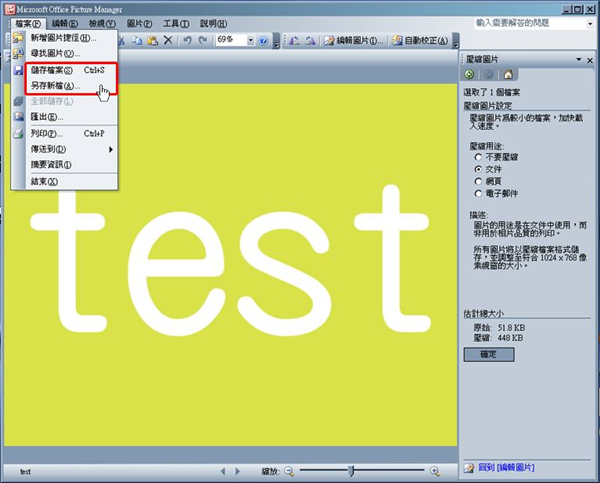
picture manager软件简介
Picture Manager官方版是由微软官方推出的一款图片浏览器,软件功能非常强大,界面简洁明晰、操作方便快捷,设计得很人性化。Picture Manager sp官方版能轻松的对电脑本地图片进行浏览与管理,并且分享图片编辑功能。
分享了图片文件管理、图片编辑等功能,可以帮助用户完成组织、编辑和共享图片的工作,从而提高办公人员的工作效率。
Picture Manager sp官方版可以管理、编辑、共享和查看您存储在计算机上任何位置中的图片。“查找图片”功能可帮助您通过强大的搜索功能查找图片,在找到图片后,Picture Manager 可根据需要校正图片。
Picture Manager是Microsoft Office中自带的图片管理软件,通过该软件,可以轻松编辑图片、管理图片、分享图片。
软件支持批量处理,可以调整图片的颜色、亮度、尺寸等,还具有红眼消除与裁剪图片功能,用户可根据自己的需要选择不同的工具美化图片,非常方便快捷,通过“查找图片”功能可帮助用户快速搜索电脑磁盘里的图片,方便用户进行更改操作,是一款图片美化与管理的好帮手。
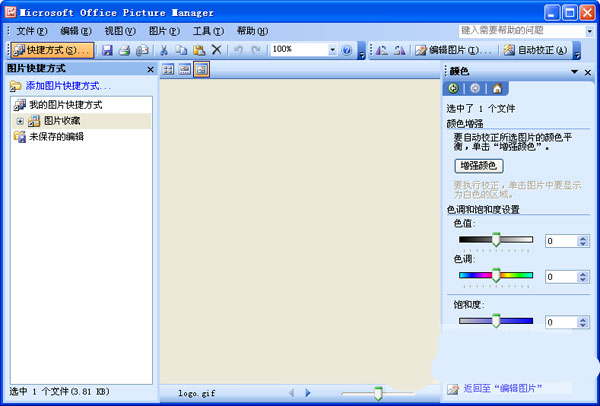
picture manager软件功能
一、图片文件管理
Picture Manager对于图片的管理功能不太多,我们可以在软件中实现批量重命名以及图片属性查看(支持查看数码相片的Exif)。
1.图片批量重命名
选中需要重命名的图片,鼠标点击主窗口右侧“任务”窗格,在下拉菜单中选择“重命名”
2.查看图片信息
Picture Manager中的功能切换,均是通过切换“任务”窗格中的命令实现。选择图片后,我们点击“任务”窗格,在下拉菜单中选择“属性”。
图片尺寸、大小、分辩率、色深等资料一目了然。如果是数码照片,相机型号、色彩模式、闪光模式、焦距、光圈等资料也等能轻易查看。
二、图片编辑功能
图片浏览器集成一些简单的图片编辑功能没去已非常普遍,Picture Manager也不例外,对于图片的一些简单编辑操作,我们完全不需要使用额外的专业工具。
点击工具栏“编辑图片”按钮,即可在“任务”窗格中看到内置的图片编辑工具:亮度和对比度、颜色、裁剪、旋转和翻转、红眼消除等,此外还支持调整图片尺寸、压缩图片、图片格式转换等功能。
1.裁剪图片
软件分享的是全数字化的裁剪,你可以用数值精确的控制裁剪手柄,也可以任意拖动鼠标来确定选区范围。
2.调整颜色
要自动调整颜色平衡,请单击“增强颜色”,然后单击图片中应显示为白色的区域。手动调节也分享了最基本的色值、色调、饱和度。
3.转换图片格式
选择图片后,点击“任务”窗格,在下拉菜单中选择“导出”。Picture Manager支持常见的图片格式:jpg、png、tif、gif、bmp。其中jpg格式分享了JPEG压缩选项设置,你还可以灵活控制图片的大小。
软件特色
1、可以管理、编辑、共享和查看您存储在计算机上任何位置中的图片。
2、查找图片功能可帮助您通过强大的搜索功能查找图片,在找到图片后,33、可根据需要校正图片。
4、使用图片编辑工具可裁剪、放大或复制粘贴图片。
5、可更轻松地共享图片:在电子邮件中发送图片或在公司 Intranet 上创建 SharePoint 图片库。
picture manager使用说明
picture manager怎么快速批量处理图片?
Microsoft Office Picture Manager是一个基本的图片管理软件,是Microsoft Office中的一个组件。使用Picture Manager工具可以一次性处理多张图片,也可以每次只编辑一张图片对于此工具。
打开路径:点击电脑左下角【开始】”【所有程序】”【Microsoft office】”【Microsoft office 2010 工具】”点击进入【Microsoft office 2010 Picture Manager】界面。
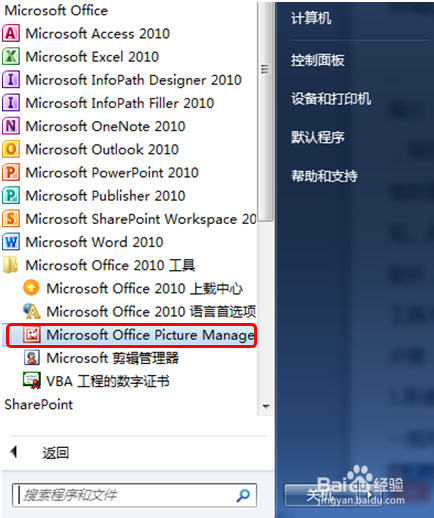
在日常工作中,小编通常比较习惯独立新建一文件夹,用于专门集中存放所需处理的图片。由此,大家可以点开存放图片的文件夹,选择一图片右键进入”【打开方式】”选择【Microsoft office 2010 Picture Manager】工具打开。
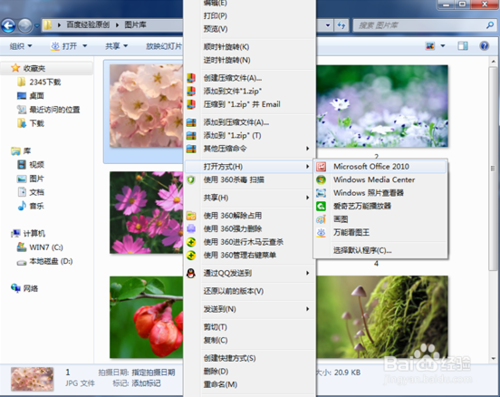
点击进入Picture Manager操作界面,选择工具栏左上角【缩略图视图】,同时按Ctrl+A快捷键全选需调整的图片,如下图效果。
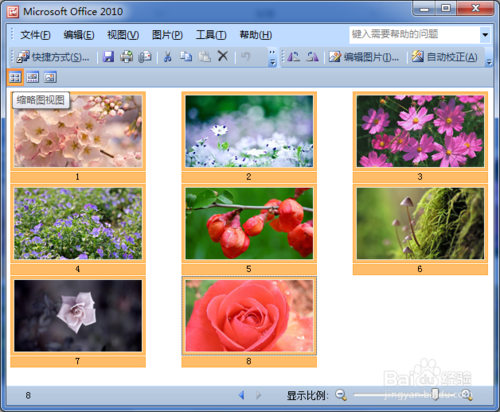
选择菜单栏【图片】”【压缩图片】/【裁剪】/【调整尺寸】等,其中【压缩图片】向大家分享选项压缩文件适用于范围及压缩后所占空间对比。
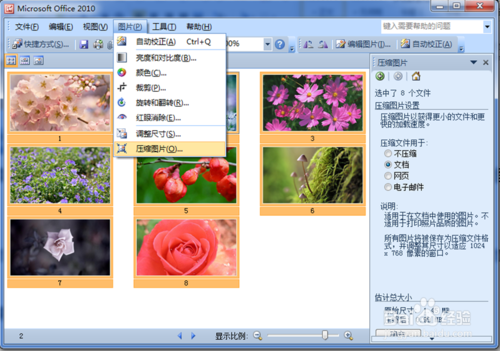
步骤五、操作过程中,大家也可以选择【调整尺寸】。

步骤六、在此以【调整尺寸】为例,将图片调整为【原始宽度?高度的百分比】的90%(如图一所示),之后【确定】(如图二所示)。图二效果可见,所有选定的图片的命名均转变为“*+图片命名”,此刻只需要按保存快捷键Ctrl+S便可将调整后的图片保存。


下载仅供下载体验和测试学习,不得商用和正当使用。

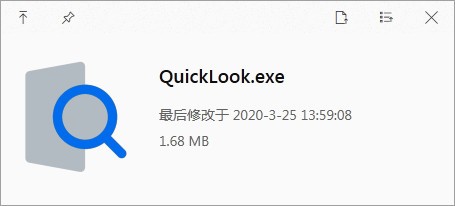
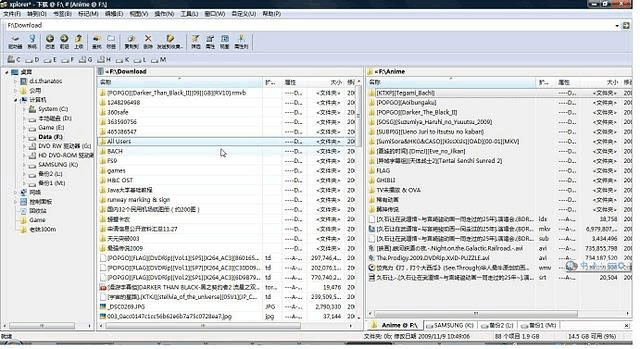
发表评论